Colagem Com 3 fotos Online
Criar uma Colagem Com 3 Fotos online é um processo bastante simples e pode se tornar também algo divertido para você está fazendo com alguém querido do seu lado lhe dando dicas de quais fotos fica melhor na colagem, ou você pode fazer sozinho mesmo com suas fotos e de seus familiares ou amigos e no final compartilhar com eles, tenho certeza que todos vão se surpreender com sua linda atitude.
Para criar a colagem vamos utilizar o nosso editor online, o mesmo é muito fácil de manusear, sua interface bem intuitiva, facilmente você consegue editar suas fotos nele sem nenhuma dificuldade, lembrando que ele dispõe também de montagens, efeitos, molduras e muitas outras edições para você.
Existem também os programas editores o PhotoScape por exemplo, para usa-lo você teria que baixar e instalar o programa no seu computador e sem falar que ele é um pouco difícil de usar suas ferramentas, para editar suas fotos nele, você teria que estudar sobre ele um pouco mais e isso exigiria mais do seu tempo.
Neste artigo, você vai aprender a criar uma linda Colagem com 3 Fotos Online, sem nenhuma dificuldade. Veja um modelo pronto, logo abaixo:
Tutorial
Primeiramente, você vai precisar acessar o site editor online para criar sua colagem e para isto clique aqui. Repare que aparecerá uma caixa com 2 botões o primeiro é para fazer o “Upload” clique sobre ele e escolhe 3 fotos do seu computador para a colagem, em seguida clique no outro botão “Start” para enviar suas fotos.
Com suas fotos já na tela de edição, veja que vai aparecer vários modelos de “Template“(modelos de colagens) para você escolher o que lhe agradar mais, para seleciona-los nas suas fotos basta clicar sobre cada modelo e escolher. Com o modelo já escolhido clique no botão “Settings” imediatamente abrirá uma caixa de ajustes, para você ajustar suas fotos na colagem.
A caixa de ajustes tem 3 configurações a primeira é o botão “Border Size” onde você vai arrastar o mouse sobre o ícone para aumentar ou diminuir a proporção das fotos, a segunda configuração é o botão “Corner Radius” aqui você pode aumentar ou diminuir o tamanho das bordas, e a última configuração é “Border Color” onde você irá escolher a cor da borda da sua colagem dentre várias que aparecerão.
Conclusão
Para concluir com êxito, temos que salvá-la no seu computador. Para isso, basta você clicar no botão “Save” que fica localizado no lado superior direito da tela de edição, em seguida renomeie e salve no seu computador e já pode compartilhar com seus amigos ou familiares.
Espero ter atendido todas as suas expectativas!

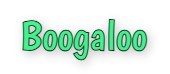




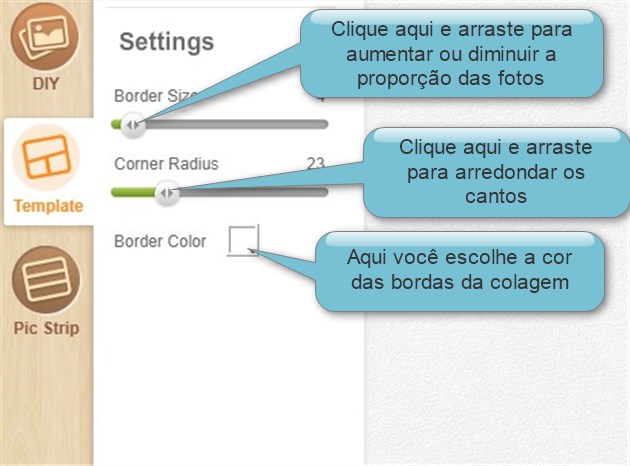

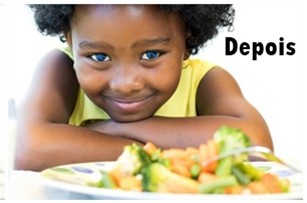
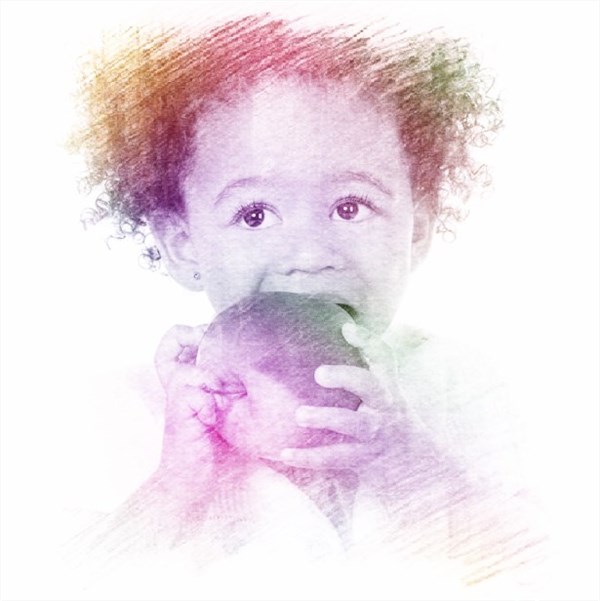
Deixe uma resposta
Want to join the discussion?Feel free to contribute!